Người sử dụng iPhone luôn gặp phải vấn đề về lưu trữ dữ liệu khi dung lượng của chiếc điện thoại này vô cùng hạn chế, dưới đây là 10 mẹo đơn giản để bạn tiết kiệm lưu trữ cho mình.
1. Kiểm tra dung lượng lưu trữ
Tìm ra ứng dụng nào đang chiếm nhiều bộ nhớ nhất trong điện thoại của bạn. Nhiều khi có những ứng dụng dung lượng lớn hơn bạn không để ý.
Cách làm: Mở Settings > General > Manage Storage.
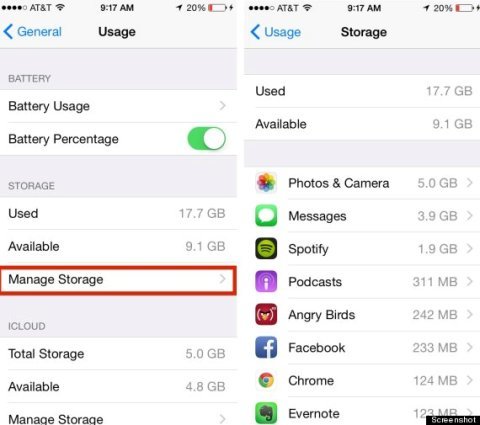
|
|
Mở phần quản lý dung lượng để biết được điện thoại còn trống bao nhiêu |
Ở phần phía trên, bạn sẽ biết được dung lượng đã sử dụng, dung lượng chưa sử dụng và danh sách các ứng dụng sắp xếp theo số GB mà chúng chiếm trên iPhone của bạn.
2. Để ý tới những ứng dụng cho phép download khi sử dụng
Có những ứng dụng sẽ tự động download hoặc lưu trữ thông tin làm việc của bạn. Chính vì thế, bản thân chúng chỉ chiếm vài chục MB bộ nhớ trong của chiếc iPhone nhưng sau khi sử dụng, dung lượng của nó lên đến vài GB. Điển hình là ứng dụng Facebook, Spotify.
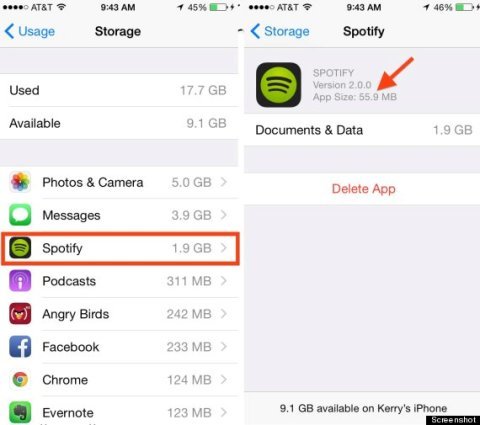
|
|
Ứng dụng Spotify chiếm tới 1,9 GB mặc dù khi download dung lượng của nó không lớn đến thế |
Không có cách giải quyết hoàn toàn cho vấn đề này, tuy nhiên, bạn có thể nhận diện được những ứng dụng này nhờ vào tab "Quản lý ứng dụng", sau đó trỏ vào tên của nó.
3. Xóa bớt những games không cần thiết.
Rất nhiều games trên điện thoại có dung lượng rất nhỏ, nhưng nếu bạn lưu những màn chơi, thành tích của mình, chúng sẽ chiếm thêm bộ nhớ của bạn.
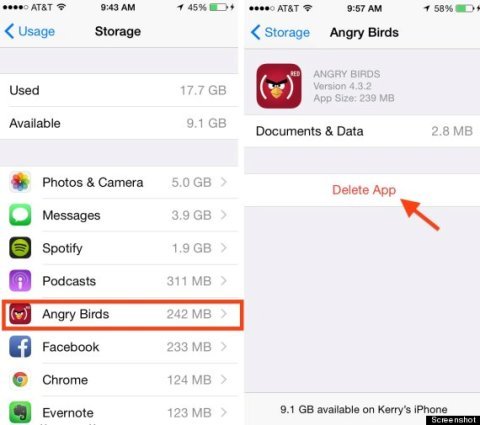
Xóa bỏ một số games không hay chơi là cách để có thêm dung lượng cho chiếc iPhone của bạn Thường thì các tín đồ iPhone lưu trữ khá nhiều games và đừng ngại ngần xóa bớt chúng nếu bạn cần bộ nhớ để làm những công việc khác. Bạn có thể thực hiện thao tác này cũng với tab "Quản lý ứng dụng".
4. Dỡ bỏ podcasts
Mỗi podcast trong vòng 30 phút có thể chiếm 25 MB bộ nhớ của bạn. Nếu trong iPhone có quá nhiều podcast, vấn đề về lưu trữ sẽ xảy ra với bạn.
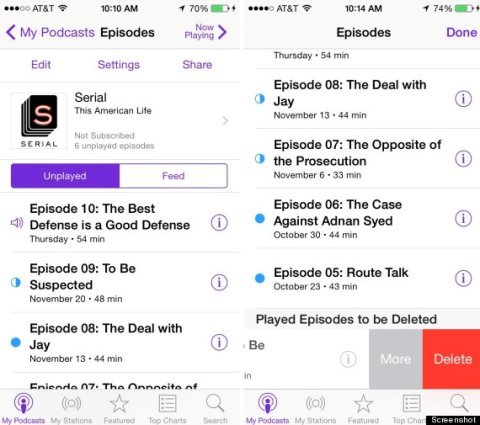
|
|
Hãy dỡ bỏ bớt podcast từ iPhone của bạn |
Đơn giản là vào ứng dụng nghe nhạc của bạn rồi tìm đến thẻ podcasts, vuốt sang trái để thấy phần "Xóa".
5. Đặt chế độ "tự xóa" cho những tin nhắn của bạn
Với IOS 8, bạn đã có thể đặt chế độ tự động xóa cho những tin nhắn của mình. Nhớ rằng, việc đọc lại thông điệp cũ là cực kỳ tốn kém dữ liệu lưu trữ. Và thao tác đặt lại này đơn giản hơn rất nhiều so với việc tự tay xóa từng đoạn hội thoại.
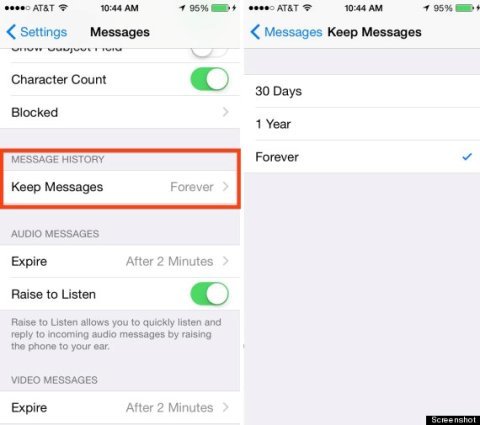
|
|
Đặt chế độ tự xóa cho tin nhắn của bạn |
Vào Settings > Message, tìm đến thẻ Keep Message, chọn khoảng thời gian từ 30 ngày đến 1 năm.
6. Dùng tài khoản Google+ hoặc DropBox để lưu ảnh
Bạn sẽ không bao giờ muốn xóa hết những bức ảnh trong điện thoại của mình mặc dù chúng vô cùng tốn bộ nhớ và Google+ hay DropBox được tạo ra để giải quyết vấn đề này.
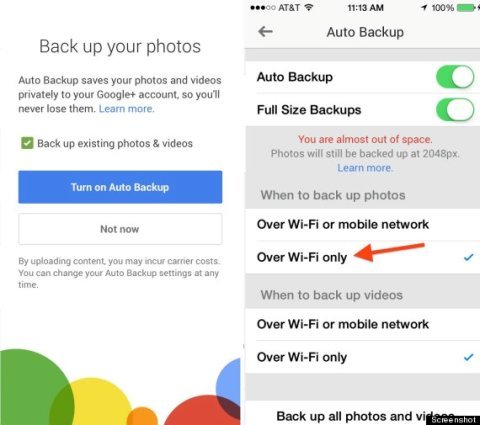
Bạn không cần xóa bớt ảnh với Google+/Dropbox Bạn chỉ cần download ứng dụng Google Plus về iPhone rồi chuyển đến chế độ "Tự động Back-up" trong cài đặt ứng dụng. Ngoài ra, bạn còn có thể dùng Dropbox.
7. Không sử dụng Photo Stream
Chức năng này của iPhone tự động đồng bộ 1.000 bức ảnh gần nhất trên thiết bị IOS của bạn. Điều đó có nghĩa là điện thoại của bạn phải lưu 1.000 bức ảnh, với khoảng hơn 1 GB dung lượng. Vậy, nếu không thực sự cần thiết chia sẻ ảnh với Mac/iPad, hãy tắt chức năng này.
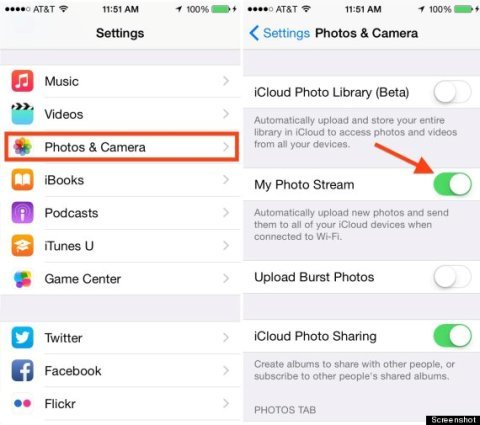
|
|
Tắt bớt chức năng không thực sự cần thiết photo stream |
Cách làm: Settings > Photo & Camera và tắt My Photo Stream.
8. Chỉ lưu những bức hình HDR
Chế độ chụp ảnh HDR (High Dynamic Range) có thể giúp bạn tạo ra những bức hình đẹp nhất có thể. Tuy nhiên, với mỗi cú chụp hình, sẽ có hai sản phẩm được lưu, 1 bức bình thường và 1 bức HDR. Gần như chắc chắn bức HDR sẽ đẹp hơn và bạn không nhất thiết phải lưu cả hai.
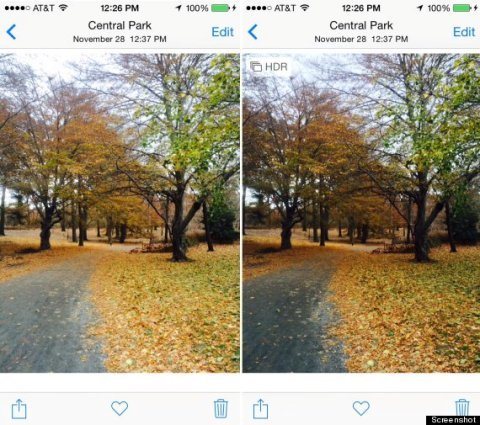
|
|
Bức ảnh bình thường và bức ảnh có HDR |
Đến Settings > Photo & Camera rồi bỏ chọn Keep Normal Photo.
9. Sử dụng tài khoản lưu trữ âm nhạc online
Với 25 USD/ năm, bạn có thể lập một tài khoản lưu trữ âm nhạc online của iTunes. Công việc bạn phải làm là chọn ra một album rồi đưa nó lên phần lưu trữ online. Như vậy, dung lượng iPhone sẽ không hề bị ảnh hưởng.
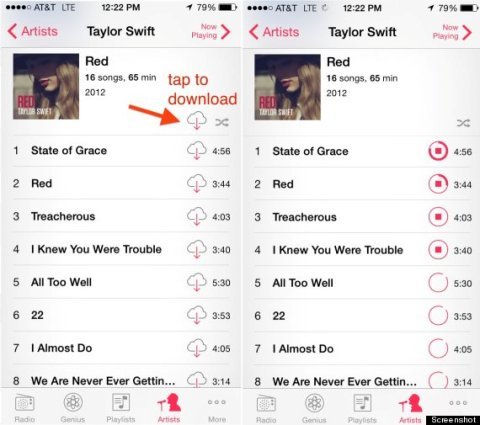
|
|
Sử dụng ứng dụng lưu trữ âm nhạc online |
Một ứng dụng khác cùng có chức năng này là Spotify.
10. Restore chiếc iPhone thường xuyên
Trong phần "Other" trên phiên bản iTunes mới nhất, bạn có thể restore chiếc iPhone của mình về trạng thái bản Back-up tạo ra trước đó.
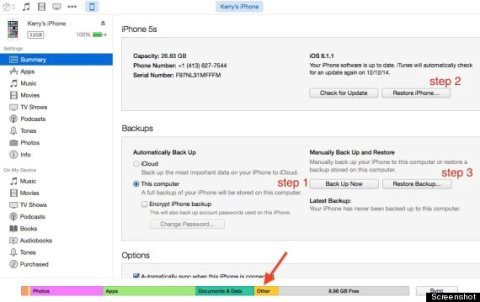
|
|
Hãy restore iPhone thường xuyên |
Việc làm này sẽ giúp xóa bớt các thông tin không cần thiết như email, âm nhạc hay lịch sử duyệt web.
Theo VTCNews


